
photo credit: dirac3000 via photopin cc
はじめに
昨日はアクセシビリティ機能の一つである「AssistiveTouch」を利用して、iOS 7でも標準カメラで連写(バースト)モードを回避して撮影するテクニックをご紹介しました。
「AssistiveTouch」を利用して他にもなにかできないか、、、と、今日一日仕事をしながら考えてみました。
ちょっと工夫してみたよ!アクセシビリティの「AssistiveTouch」をさらに活用してみた件
昨日のエントリーがこちら。
[iPhone][カメラ]手ぶれ防止のため標準カメラのバースト(連写)モードを無効にする一つの方法 | ツインズパパの徒然日記 Ver.2
アクセシビリティ …
ということで、今回はどうしても片手でしか操作できない状況というものを考えてみました。
片手がふさがっていて、もう一方の手でしか操作できない場合。
「買い物袋をもっている場合」
「傘を差している場合」
「懐中電灯をもっている場合」等のシチュエーション。
タップやフリックはどちらかといえば簡単に片手操作が可能です。
では、ピンチインとピンチアウトはどうでしょう。
こちらの動画が片手で操作されています。
見ていてちょっとぎこちなさを感じますが、手の大きな人ならなんとかなりそうです。
勘のいい人ならお気づきかもしれませんが、今回のエントリーはピンチアウト(拡大)およびピンチイン(縮小)をこの「AssistiveTouch」でやってやろうという内容です。
▼ホームボタンのトリプルクリックで「AssistiveTouch」を呼び出し、タップします。
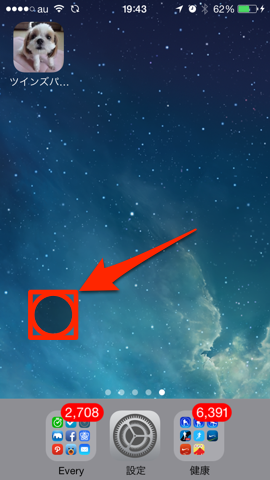
▼「よく使う項目」をタップします。
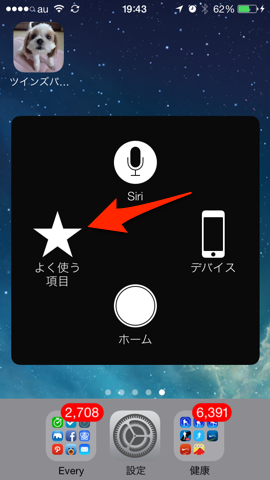
▼どこでもいいので[+]をタップします。
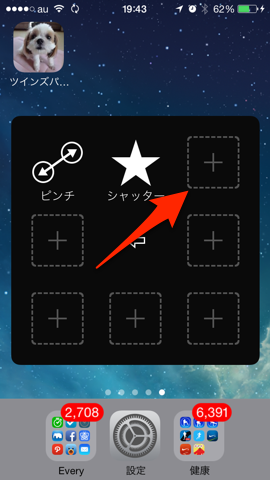
▼赤色のようにピンチアウトしたあとに、右上の「保存」をタップします。(緑色は「ピンチイン」)
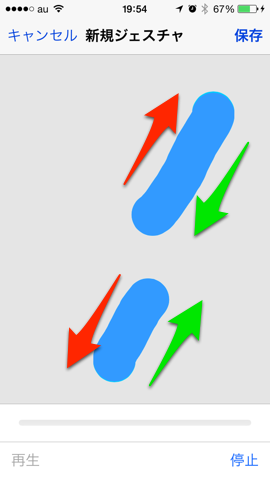
▼「ピンチアウト(ピンチイン)」とネーミングし「保存」をタップします。

▼「よく使う項目」に登録完了です。
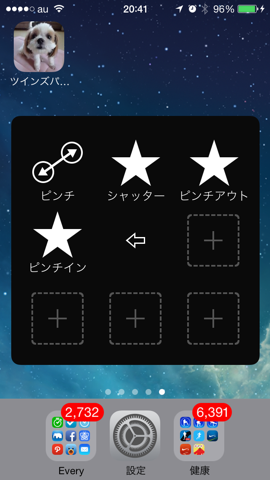
▼まずはウェブサイトで試してみます。「ピンチアウト」をタップします。
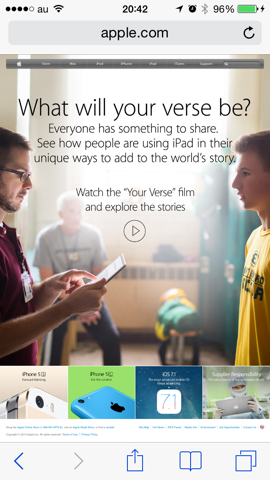
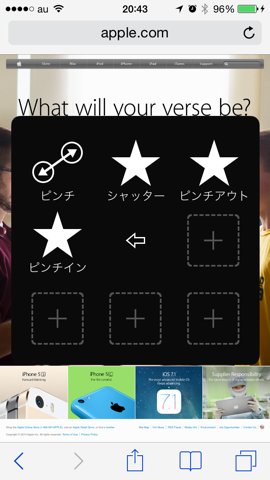
▼「ピンチアウト」しました。ちょっとし過ぎかも。
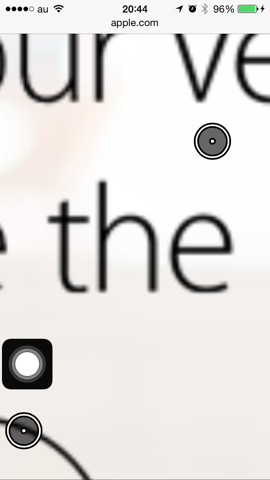
▼「ピンチイン」しました。これまたし過ぎかも。
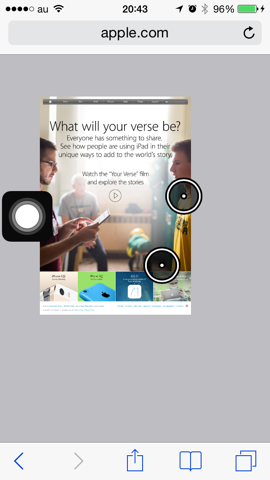
▼この「ピンチ」という機能はデフォルトでも備わっており、片手で操作可能となっています。
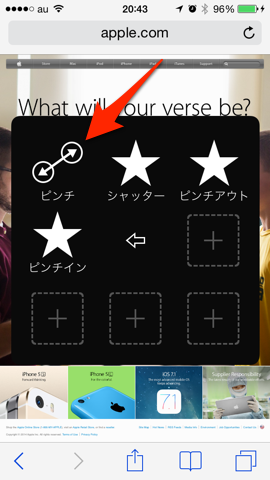
▼円をドラッグすれば拡大したり縮小したりします。
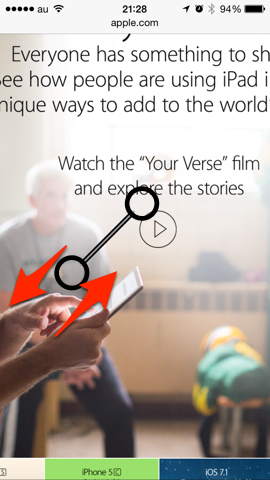
おわりに
今回は、AssistiveTouchを使って、指1本で「ピンチアウト」や「ピンチイン」をテストしてみました。
これはウェブサイトだけでなく、地図アプリでも威力を発揮します。
ほかにもAssistiveTouchの応用として
「左スワイプ」
「右スワイプ」
「2本指同時タップ」
「2本指同時スワイプ」
「3本指同時スワイプ」
などの登録で他の操作ができそうです。
自分で操作しやすい機能を登録すれば、状況によっては片手でも使い安さが向上するかもしれません。


![[iPhone]アクセシビリティの「AssistiveTouch」をさらに活用してみた件](https://twi-papa.com/wp-content/uploads/2014/03/medium_10171970884.jpg)
![[iPhone]アクセシビリティの「AssistiveTouch」をさらに活用してみた件](https://twi-papa.com/wp-content/uploads/2014/03/medium_5300999179.jpg)
コメントはまだありません。